コンテンツの処理
Microsoft Purview ポータルまたはMicrosoft Purview コンプライアンス ポータルの [レコード管理] の [処理] ページを使用して、廃棄レビューを管理し、保持期間の終了時に自動的に削除されたレコードとしてマークされたアイテムのメタデータを表示します。
ヒント
E5 のお客様でない場合は、90 日間の Microsoft Purview ソリューション試用版を使用して、Purview の追加機能が組織のデータ セキュリティとコンプライアンスのニーズの管理にどのように役立つかを確認してください。 Microsoft Purview 試用版ハブから開始します。 サインアップと試用期間の詳細については、こちらをご覧ください。
コンテンツの処理を表示するための前提条件
廃棄レビューを管理し、レコードとしてマークされた項目が削除されたことを確認するには、十分なアクセス許可と監査を有効にする必要があります。 また、処理の制限にも注意してください。
処理のアクセス許可
Microsoft Purview ポータルまたはMicrosoft Purview コンプライアンス ポータルで廃棄に正常にアクセスするには、ユーザーは廃棄管理ロールを持っている必要があります。 このロールは、 レコード管理 の既定の役割グループに含まれています。
注:
既定で、グローバル管理者には処理管理の役割は付与されません。
ユーザーに、保持およびレコード管理用の他の機能を表示および構成するためのアクセス許可を付与せずに、処理確認に必要なアクセス許可のみを付与するには、カスタムの役割グループ (たとえば、"処理確認" という名前) を作成して、このグループに処理管理の役割を付与します。
既定のロールにユーザーを追加するか、独自の役割グループを作成する手順については、使用しているポータルに応じて、次のガイダンスを使用します。
さらに:
さらに、処理プロセス中にアイテムの内容を表示するには、コンテンツ エクスプローラーのコンテンツ閲覧者 の役割グループにユーザーを追加します。 ユーザーがこの役割グループのアクセス許可を持っていない場合でも、廃棄レビュー アクションを選択して廃棄レビューを完了できますが、Microsoft Purview ポータルまたはMicrosoft Purview コンプライアンス ポータルのミニ プレビュー ウィンドウからアイテムの内容を表示できないようにする必要があります。
既定では、[ 処理 ] ページにアクセスする各ユーザーには、レビューに割り当てられているアイテムのみが表示されます。 レコード管理管理者が、すべてのユーザーに割り当てられているすべてのアイテムと、廃棄レビュー用に構成されているすべての保持ラベルを表示する場合: Microsoft Purview ポータルで 、[設定>ソリューションの設定> **Records Management ** >Disposition ] に移動して、管理者アカウントを含むメールが有効なセキュリティ グループを選択して有効にします。 その後、アクセス許可はグループ メンバーに付与されますが、グループ所有者には付与されません。
メールが有効になっていない Microsoft 365 グループとセキュリティ グループは、この機能をサポートしていないので、選択対象のリストには表示されません。 メールが有効な新しいセキュリティ グループを作成する必要がある場合は、Microsoft 365 管理センターへのリンクを使用して新しいグループを作成します。
重要
グループを有効にした後は、Microsoft Purview ポータルまたはMicrosoft Purview コンプライアンス ポータルで変更することはできません。 PowerShell を使用して別のグループを有効にする方法については、次のセクションを参照してください。
レコード管理設定は、レコード管理管理者にのみ表示されます。
別のセキュリティ グループの処理を可能にする
Microsoft Purview ポータルまたはMicrosoft Purview コンプライアンス ポータルのレコード管理設定から処理のセキュリティ グループを有効にした後、グループのこのアクセス許可を無効にしたり、ポータルで選択したグループを置き換えたりすることはできません。 ただし、別のメールが有効なセキュリティ グループを有効にするには、 Enable-ComplianceTagStorage コマンドレット を使います。
次に例を示します。
Enable-ComplianceTagStorage -RecordsManagementSecurityGroupEmail dispositionreviewers@contosoi.com
監査を有効にする
最初の処理操作の少なくとも 1 日前に、監査が有効になっていることを確認してください。 詳細については、「監査ログの検索」を参照してください。
処理確認
コンテンツがその保存期間の終了に近づいたとき、そのコンテンツを確認して、完全に削除 (「破棄」) できるかどうかを確認する理由はいくつかあります。 たとえば、コンテンツを削除する代わりに、次のことを行う必要がある場合があります。
訴訟や監査に備え、関連コンテンツの削除を保留にします。
元の保持設定が一時的または暫定的な解決策であったためか、コンテンツに異なる保持期間を割り当てます。
たとえば、コンテンツに研究的価値や歴史的価値がある場合は、コンテンツを既存の場所からアーカイブの場所に移動します。
保持期間の終了時に廃棄レビューがトリガーされると、選択したレビュー担当者は、レビューするコンテンツがあることを示す電子メール通知を受け取ります。 これらのレビュー担当者は、個々のユーザーまたはメールが有効なセキュリティ グループのメンバーにすることができます。 メールが有効なセキュリティ グループを使用すると、グループの所有者ではなくグループ メンバーのみが電子メール通知を受け取ります。
レビュー担当者が受け取る通知メールは、別の言語の手順も含めてカスタマイズできます。 複数言語のサポートを利用するには、翻訳を自分で指定する必要があります。このカスタム テキストは、ロケールに関係なく、すべての確認担当者に表示されます。
ユーザーは、アイテムの保持期間の最後に、ラベルごとに最初のメール通知を受け取ります。ラベルごとのリマインダーは、自分に割り当てられているすべての処理確認について、週に 1 回行われます。 通知とリマインダーメールのリンクをクリックすると、Microsoft Purview コンプライアンス ポータルのレコード管理処理ページに直接移動してコンテンツを確認し、アクションを実行できます。 または、校閲者は、Microsoft Purview ポータルまたはMicrosoft Purview コンプライアンス ポータルでこの処理ページに移動できます。 その後で以下の手順に従います。
確認担当者には、自分に割り当てられている処理確認だけが表示されます。一方、選択したレコード マネージャー向けのセキュリティ グループに追加された管理者には、すべての処理確認が表示されます。
確認担当者は、同じ処理確認に新しいユーザーを追加できます。 このアクションでは、これらの追加されたユーザーに 必要なアクセス許可が自動的に付与されないことに注意してください。
処理確認プロセスでは、各項目のミニ確認ウィンドウに、確認者が表示するアクセス許可のあるコンテンツが表示されます。 アクセス許可を持っていない場合は、コンテンツ リンクを選択し、アクセス許可を要求できます。 このミニ確認ウィンドウには、コンテンツに関する追加情報のタブがあります。
- インデックス付きプロパティ、場所、作成者、作成日時、最終変更日時を表示する 詳細。
- 処理確認操作の現在までを示す履歴と、可能な場合は確認者のコメントを含む履歴。
処理確認には、Exchange メールボックス、SharePoint サイト、OneDrive アカウントを含めることができます。 以上の場所で処理確認を待っているコンテンツは、処理確認の最終ステージで確認担当者がコンテンツの恒久的な削除を選択しない限り削除されません。
注:
処理確認をサポートするには、メールボックスに少なくとも 10 MB のデータが必要です。
管理者は、[概要] タブですべての保留中の処理を表示できます。確認担当者には、処理保留中の項目だけが表示されます。
[ 保留中のすべての処理を表示] を選択して、[ 処理 ] ページを表示します。
廃棄レビューのワークフローの概要
廃棄レビューの基本的なワークフロー(単一ステージ):
- 管理者は、保持期間の終了時に廃棄レビューを開始するように保持ラベルを構成します。
- 管理者がラベルを発行し、ユーザーがラベルを 1 つ以上のアイテムに適用するか、管理者がアイテムに保持ラベルを自動的に適用します。
- 各アイテムの保持期間の終了時に、指定された廃棄レビュー担当者は、アイテムの処理を確認するための電子メールを受信します。
- レビュー担当者の 1 人がリンクを選択して、Microsoft Purview ポータルから廃棄ページのアイテムを確認し、アイテムを完全に削除する必要があることを確認します。
処理の自動承認
必要に応じて、自動承認の期間 (7 ~ 365 日) を指定できます。 このオプションを選択した場合の既定の期間は 14 日間です。
指定されたレビュー担当者がこの期間中に 標準廃棄レビュー プロセスを使用して手動アクションを実行しない場合、アイテムは自動的に次のレビュー ステージに渡されます。 アイテムが最終レビュー ステージにある場合、アイテムは自動的に破棄され、完全に削除されます。
重要
このオプションを構成し、項目が既に処理レビューを保留している場合、自動承認のために指定した日数を既に超えている場合、自動的に自動承認されます。 期間は常に、アイテムが処理レビューの準備ができた時点から開始され、オプションを構成した場合から開始されません。
すべての保持ラベルの変更と同様に、このオプションをオン、オフ、または日数を変更した場合は、最大 7 日間を許可します。
自動承認の新しい監査イベントはありません。 代わりに、既存の 承認済み廃棄 監査イベントの詳細を使用して、このオプションを使用して項目が手動で承認されたか、自動的に承認されたかを特定します。
処理レビュー用に保持ラベルを構成する方法
保持期間の終了時に処理確認をトリガーすることは、保持ラベルでのみ使用可能な構成オプションです。 処理確認は保持ポリシーでは使用できません。 これら 2 つの保持ソリューションの詳細については、「保持ポリシーと保持ラベルの詳細」を参照してください。
保存ラベルの保存期間後の処理を選択する ページより:
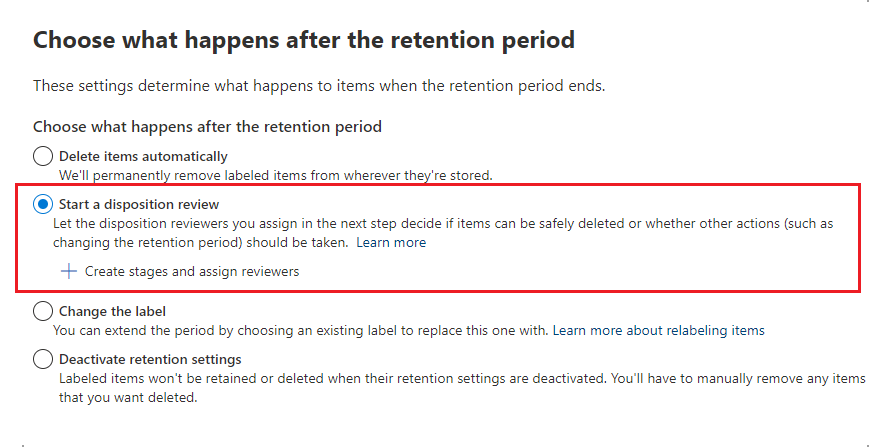
[ 処理レビューの開始 ] オプションを選択した後、[+ ステージの作成] を選択 し、レビュー担当者を割り当てます。 構成の次のページで、必要な処理の連続するステージの数と、各ステージの処理レビュー担当者を指定します。
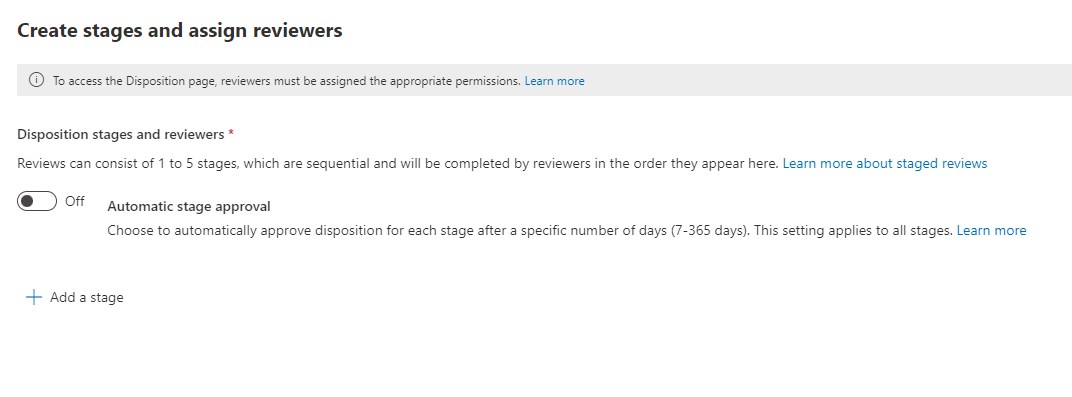
必要に応じて、 自動承認を使用するかどうかを選択します。 このオプションを使用する場合は、アイテムが自動的に次の処理ステージに移動されるか、自動的に破棄されるまでに、レビュー担当者が手動でアクションを実行する必要がある日数を指定します。
+ [ステージの追加] を選択し、識別用にステージに名前を付けます。 次に、そのステージのレビュー担当者を指定します。
レビュー担当者には、最大 10 人の個々のユーザーまたはメールが有効なセキュリティ グループを指定します。 このオプションでは、Microsoft 365 グループはサポートされていません。
保持期間の最後に複数のユーザーがアイテムを確認する必要がある場合は、[ステージの追加] を再び選択し、必要なステージ数 (最大 5 ステージ) を構成するプロセスを繰り返します。
個々の処理ステージで、そのステージに指定されたされたユーザーは、保持期間の終わりにアイテムに対して次の操作を行う権限を持っています。 これらのユーザーは、処理確認ステージに他のユーザーを追加することもできます。
注:
多段階の処分レビューが利用可能になる前に保持ラベルを設定した場合、この機能をサポートするようにラベルをアップグレードすることができます。ラベルを編集し、[保存期間終了後の処理を選択] ページで [ステージとレビュー担当者を編集] を選択します。
構成フェーズでは、指定したステージごとに、[処分レビューの開始] オプションに表示される [ステージとレビュー担当者の編集] を選択して、名前を変更したり、並べ替えたり、削除したりできます。 次に、ステージごとに [ステージアクション] オプションを選択できます (...):
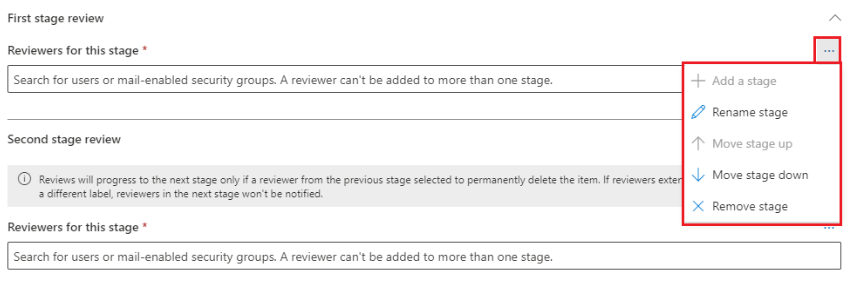
ただし、保持ラベルを作成した後に、ステージの並べ替えや削除を行することはできません。 [ステージの追加] と [ステージの名前を変更する] オプションのみが表示されます。 レビュー担当者は引き続き編集できます。
確認担当者を指定したら、[処理管理] ロールのアクセス許可を付与することを忘れないでください。 詳細については、このページのセクション「処理のアクセス許可」を参照してください。
処理確認のためにメール メッセージをカスタマイズする方法
確認担当者に送られる既定のメール通知の例。
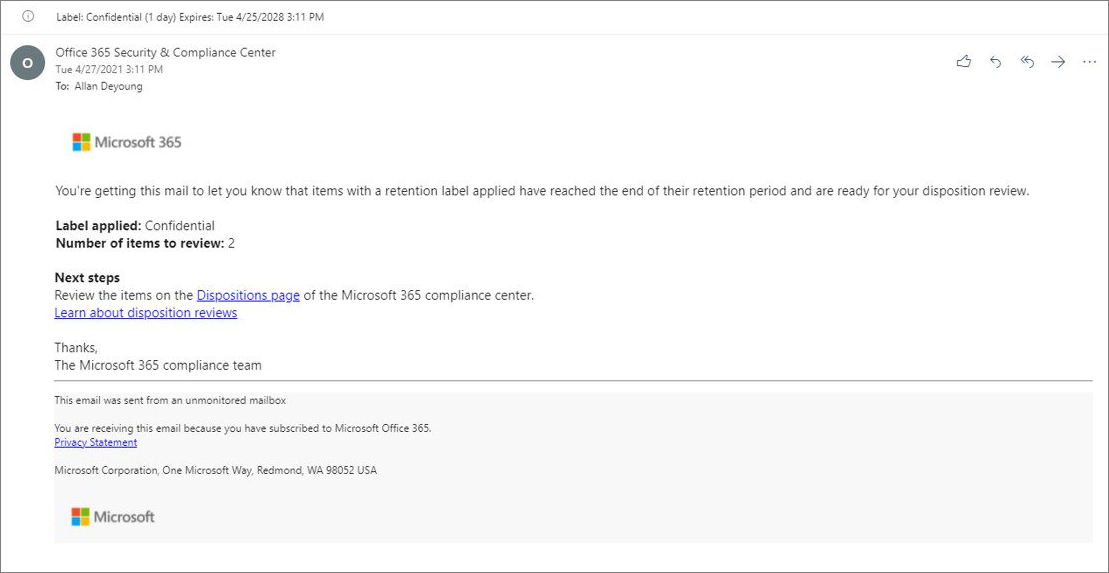
最初の通知とその後のリマインダーのために処理確認者に送るメールをカスタマイズすることができます。 この構成では、Microsoft Purview ポータルを使用するか、古いMicrosoft Purview コンプライアンス ポータルを引き続き使用できる場合があります。 使用しているポータルに応じて、次の手順を実行します。
Microsoft Purview ポータルにサインインします>設定>ソリューションの設定>レコード管理>処理。
Microsoft Purview コンプライアンス ポータル>Solutions>Records 管理>Records 管理設定>Disposition タブにサインインします。
[廃棄レビューの通知のEmail] セクションで、既定のメール メッセージのみを使用するか、既定のメッセージに独自のテキストを追加するかを選択して指定します。 ユーザー設定のテキストは、メールの指示の、保持ラベルに関する情報の後、および次の手順の指示の前に追加されます。
すべての言語のテキストを追加できますが、書式設定と画像はサポートされていません。 URL とメール アドレスはテキストとして入力できます。また、メール クライアントによっては、カスタマイズしたメールにハイパーリンクまたは書式が設定されていないテキストとして表示されます。
追加するテキストの例。
If you need additional information, visit the helpdesk website (https://support.contoso.com) or send them an email (helpdesk@contoso.com).
[保存] を選んで変更内容を保存します。
コンテンツの表示と処理
校閲者は、コンテンツをレビューする準備ができていることを電子メールで通知されたら、メール内のリンクをクリックして、Microsoft Purview ポータルの [レコード管理] から [処理] ページに直接移動できます。 そこで、確認担当者は、Type で保留中の処理を表示して、保持ラベルごとに処理待ちのアイテムの数を表示することができます。 そこで、保持ラベルを選択し、[新しいウィンドウで開く] を選んで、そのラベルのコンテンツをすべて表示します。
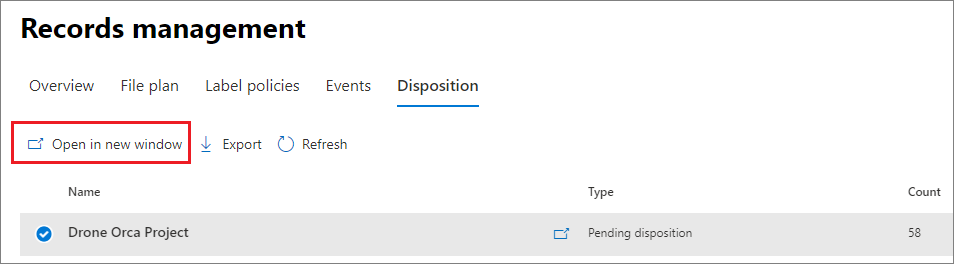
[保留中の処理] を選ぶと、そのラベルに関して保留中の処理がすべて表示されます。 1 つ以上のアイテムを選択すると、ミニ プレビュー ウィンドウおよび [ソース]、 [詳細]、および [履歴] タブを使用して、操作を実行する前にコンテンツを検査できます。
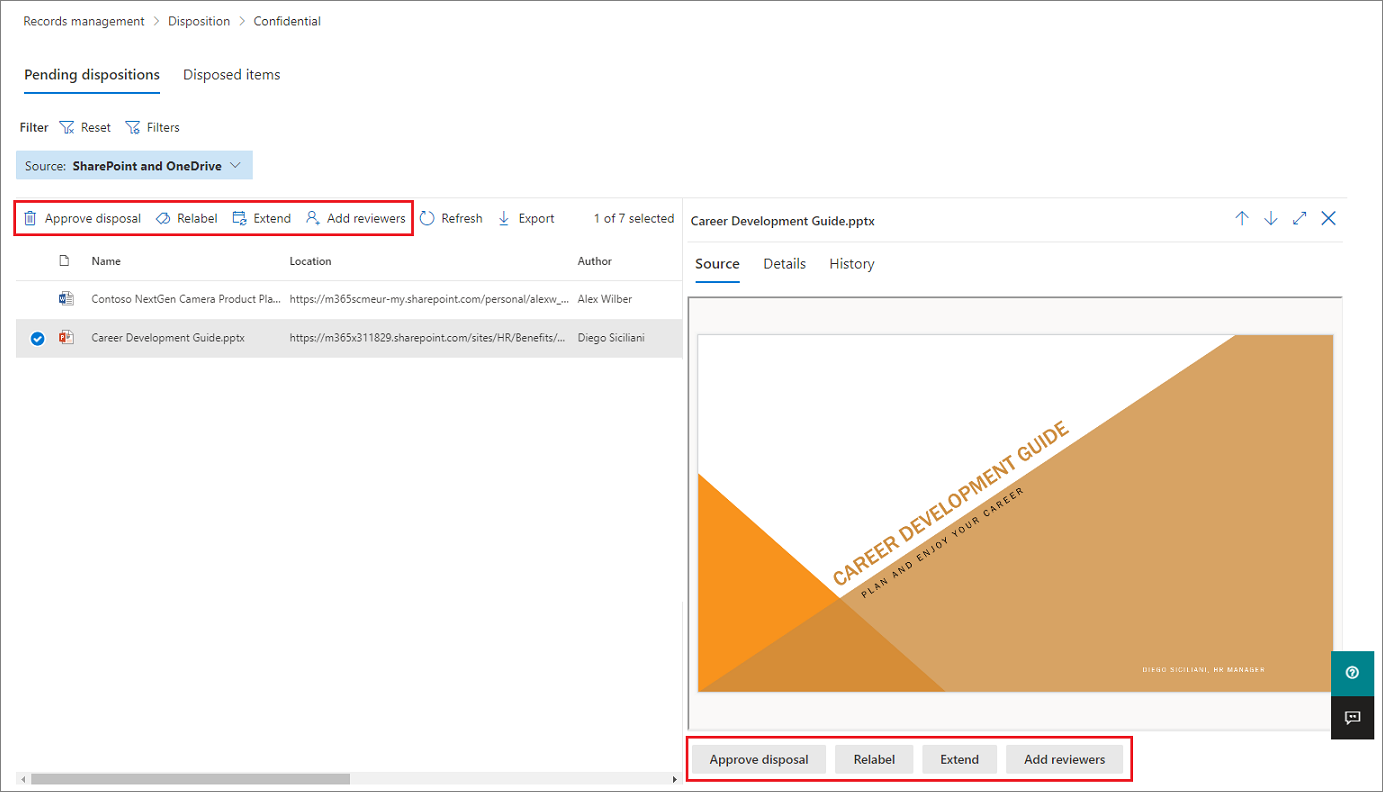
水平スクロール バーを使用するか、ミニ レビュー ウィンドウを閉じると、有効期限と処理確認ステージの名前を含む列が他に表示されます。
下記の例からわかるように、サポートされている操作は次のとおりです。
処理の承認:
- 処理確認の中間ステージ (複数のステージを構成した場合) に対してこの操作が選択されている場合: その項目は次の処理ステージに移動します。
- 処理レビューの最終段階でこのアクションが選択されている場合、または処理のステージが 1 つしかない場合: アイテムは、15 日以内に完全削除の対象としてマークされます。
ラベルの変更:
- この操作を選択すると、アイテムは元のラベルの処理確認プロセスを終了します。 そして、そのアイテムは、新しく選択した保持ラベルの保持設定の対象となります。
拡張
- この操作を選択すると、処理確認は延長期間が終了するまで実質的に中断され、その後、第 1 ステージから処理確認が再度開始されます。
確認者の追加
- この操作を選択すると、他のユーザーを指定して追加するように求めるメッセージが表示されます。
注:
この操作により、追加されたユーザーにユーザーに、必要なアクセス許可 が自動的に付与されるわけではありません。 これらのアクセス許可を持っていない場合、処理確認には参加できません。
実行される各アクションには、処理確認アクティビティ監査アクティビティ グループに対応する監査イベントがあります。
廃棄レビュー プロセス中に、 自動承認タイムアウト期間のオプション設定を使用しない限り、コンテンツは元の場所から移動することはありません。また、最終的な処理ステージまたは唯一の廃棄ステージのレビュー担当者によってこのアクションが選択されるまで、コンテンツは完全削除としてマークされません。
レコードの処理
[レコード管理メイン] ページ> [表示] タブから、次の情報を識別できます。
- 処理確認の結果として、削除された項目。
- レコードまたは規制レコードとしてマークされているが、廃棄レビュー用にマークされておらず、保持期間の終了時に自動的に削除されるアイテム。
これらの項目は、Type 列に破棄されたレコードを示します。 以下に例を示します。
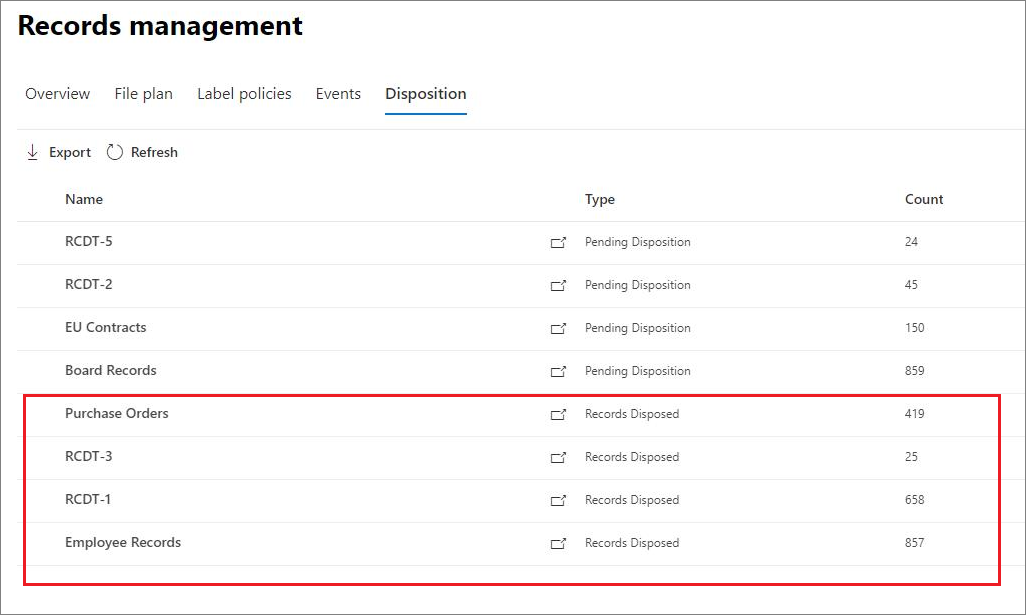
レコードまたは規制レコードとしてマークされている削除されたアイテムの監査については、ファイルとページのアクティビティ カテゴリで「レコードとしてマークされたファイルの削除」を検索してください。 この監査イベントは、ドキュメントとメールに適用されます。
表示をフィルター処理してエクスポートする
[処理] ページから保持ラベルを選択すると、[保留中の処理] タブ (該当する場合) と [処理されたアイテム] タブを使用して、表示をフィルター処理できます。より簡単にアイテムを見つけることができます。
保留中の処理の場合、期間は有効期限に基づいています。 処理されたアイテムの場合、時間範囲は削除日に基づいています。
どちらの表示のアイテムに関する情報も .csv ファイルとしてエクスポートでき、Excel を使用して並べ替えや管理ができます。